品牌型号:联想天逸510S 2020
系统:win10 1909 64位企业版
软件版本:Adobe Photoshop CC2020
部分用户可能电脑型号不一样,但系统版本一致都适合该方法。
ps怎么给服装加图案呢?下面一起来了解一下。
1、打开ps,导入图案素材和人物素材
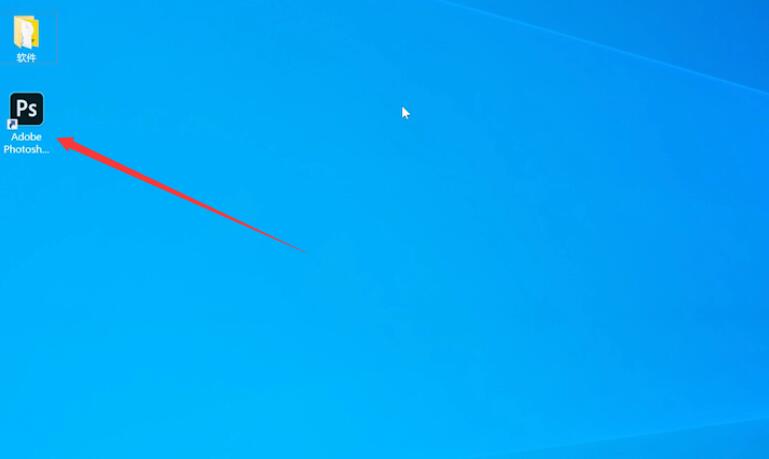
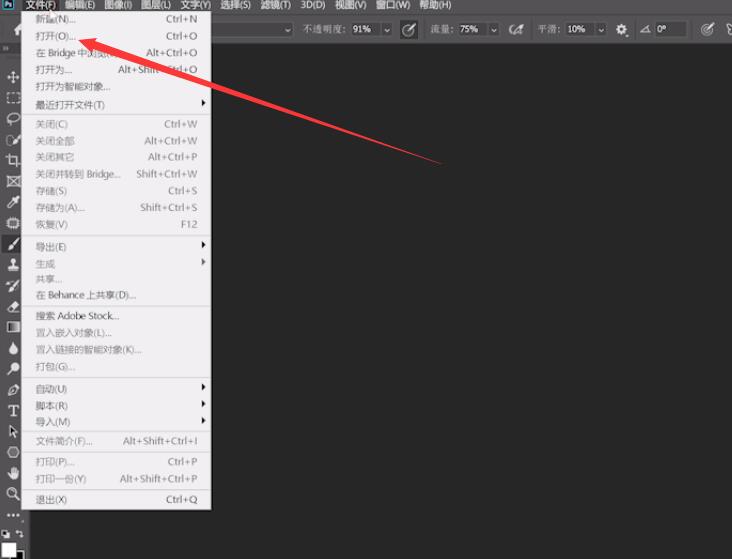
2、在人物素材界面使用快速选择工具,选择需要加图案的服装,根据需要用加减号的选取工具调整选区范围,选择好选区
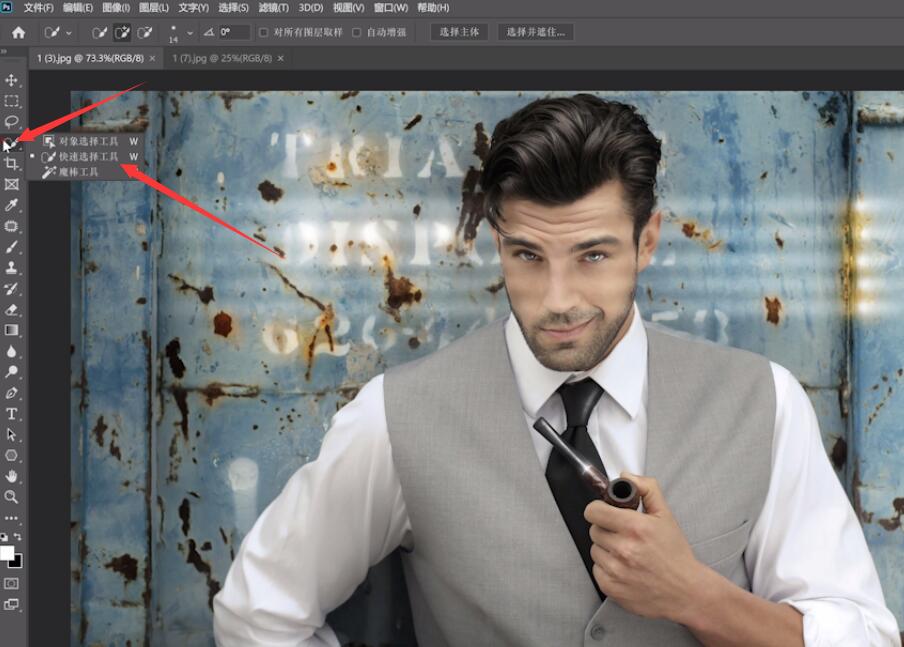
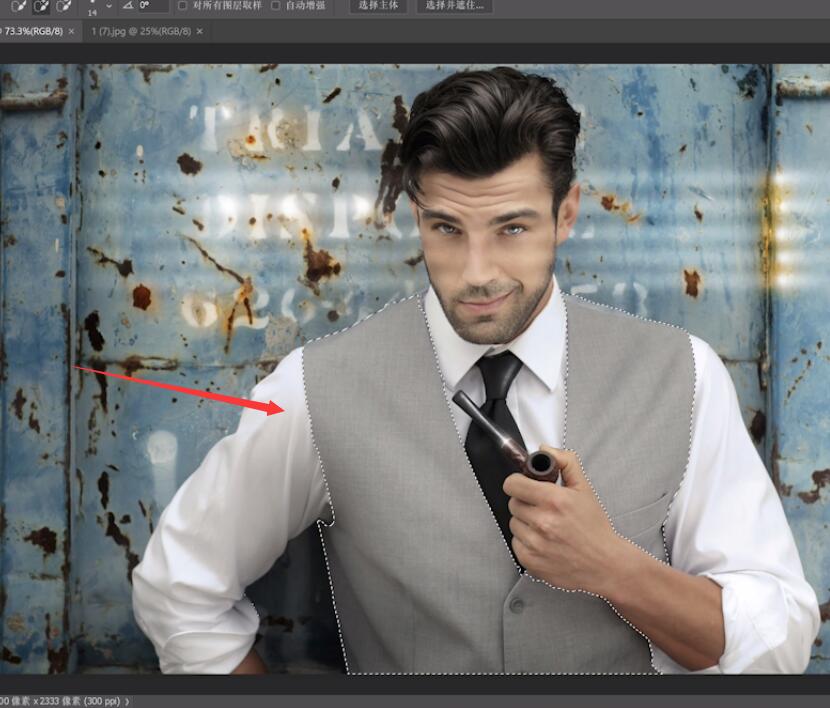
3、按Ctrl+J复制选区,将混合模式调为叠加,复制图案素材,将其拖动到人物素材界面,调整大小和位置
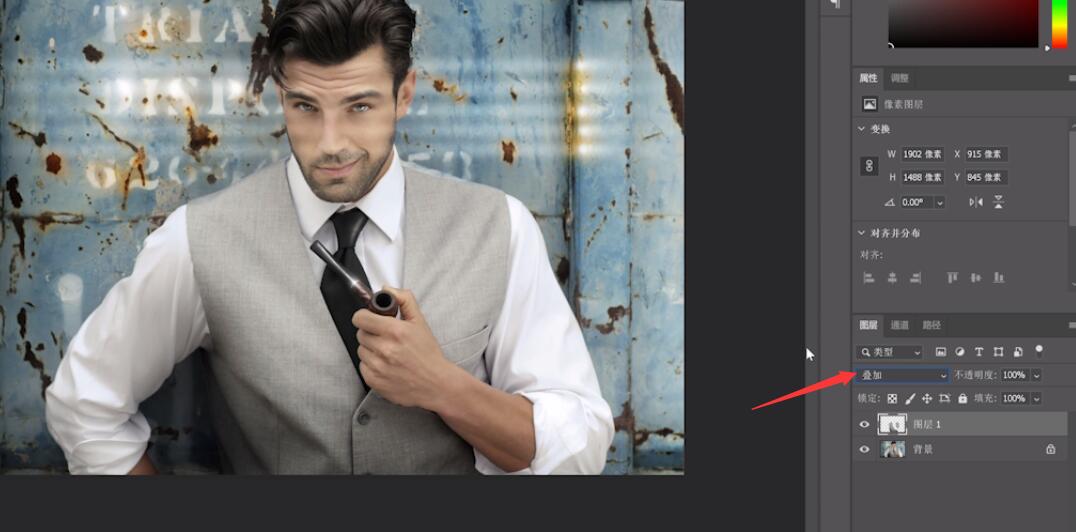
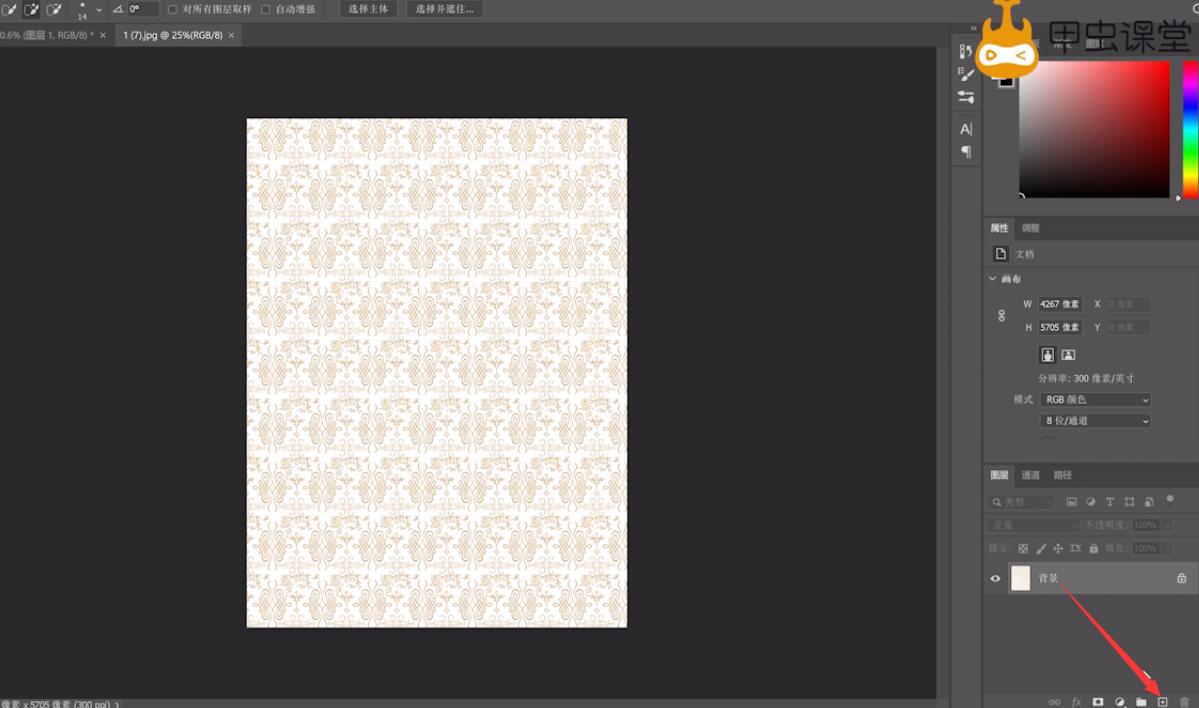
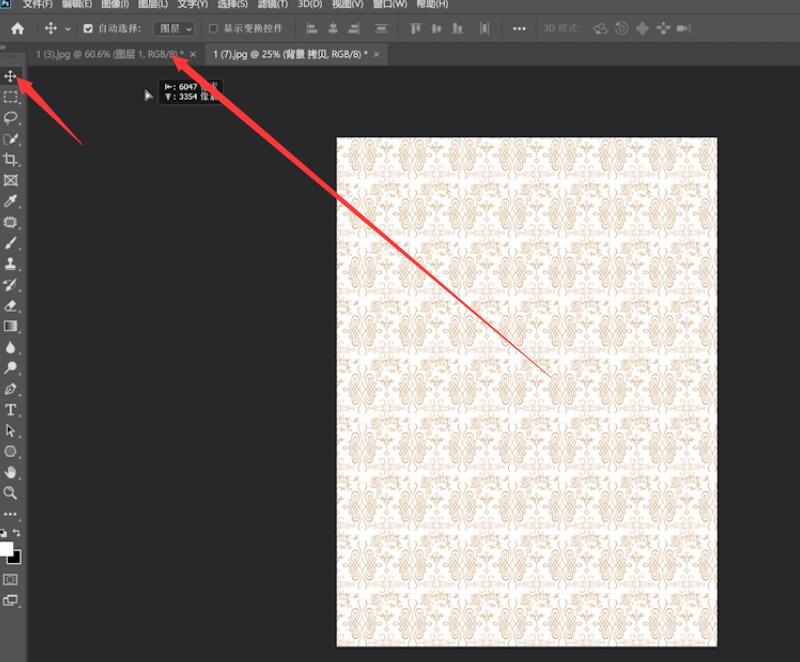
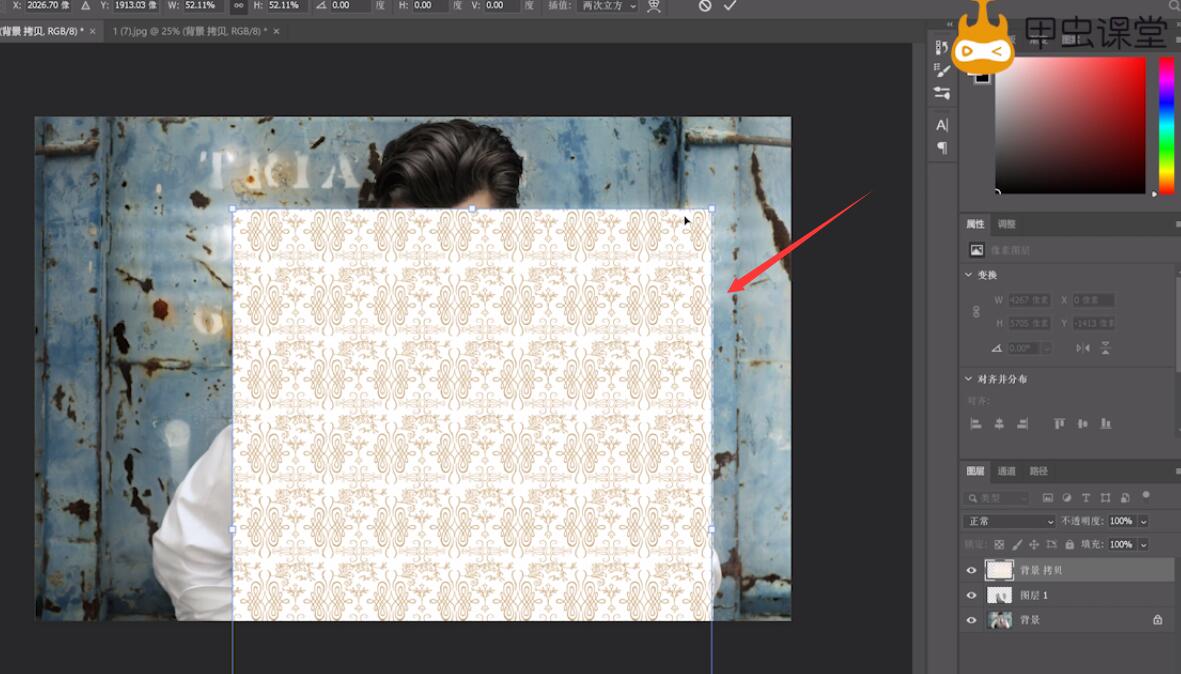
4、右键图层,创建剪贴蒙版,将混合模式调整为正片叠底,调整不透明度即可
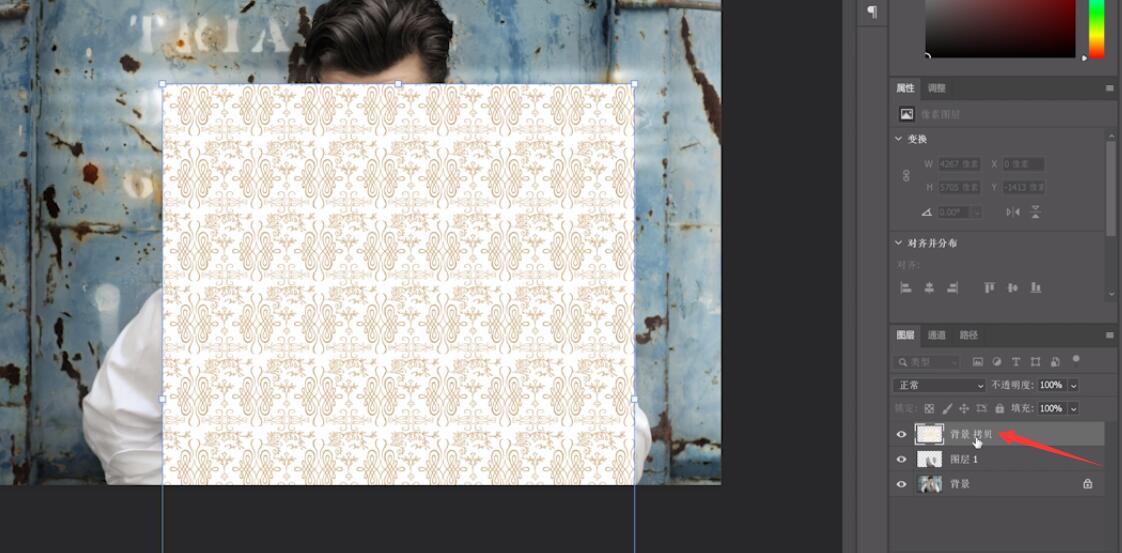
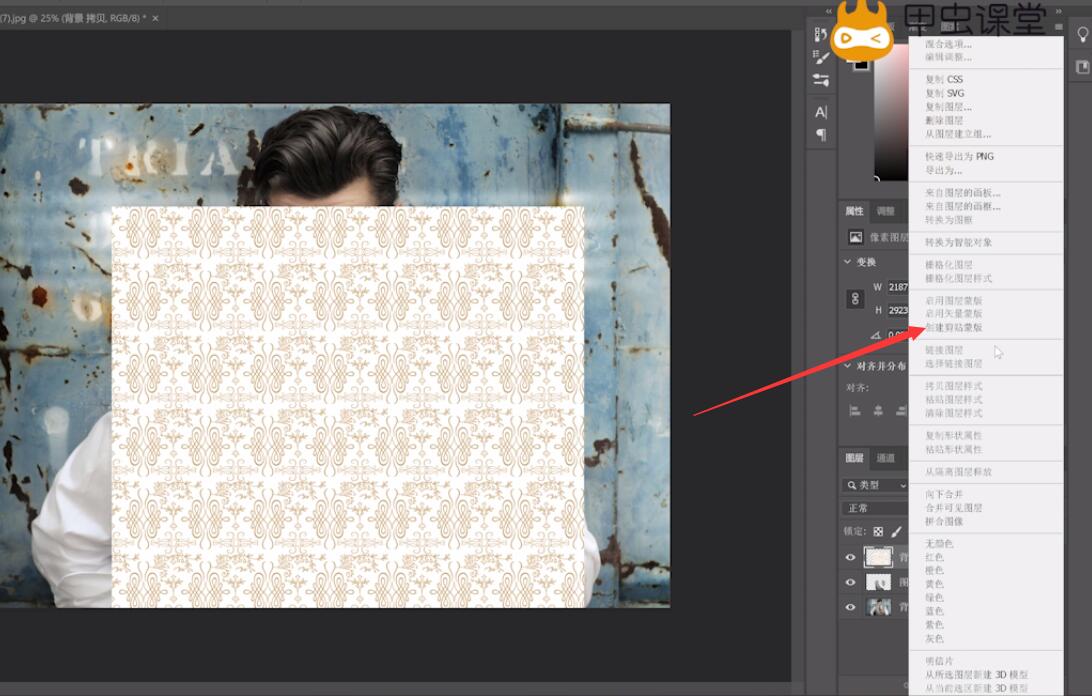
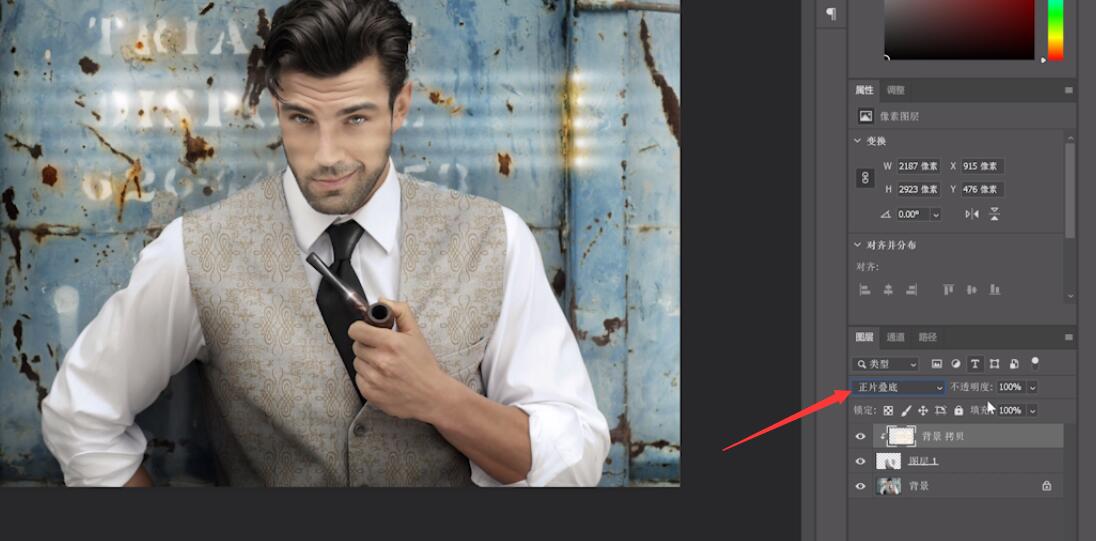
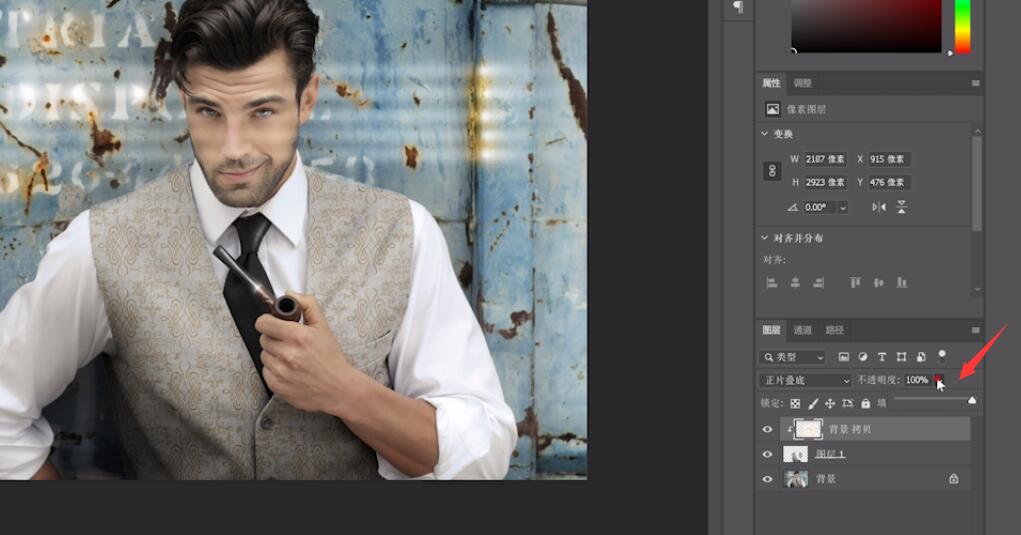
以上就是ps给服装加图案的内容了,希望对各位有帮助。
还没人评论,快来抢沙发~